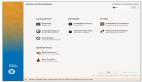请参照以下阿尔法路由器设置方法,通过浏览器进入及设置宽带路由器。经过这三个步骤的设置,基本上能够熟悉这种快速安装的方法。要用此种安装方式,您的工作站中必须已安装浏览器且已有ISP帐号或固定合法IP地址,如果您缺少其中的任何一个,那么您就不能用此安装方式。以下将告诉您如何通过浏览器进入及设置宽带路由器。由于目前的浏览器软件都大同小异,下面将以Microsoft Internet Explorer为例,使用其他浏览器的客户可参照执行。
步骤1:
打开浏览器,选择"工具"->"Internet选项"打开"Internet选项"窗口后,单击"连接",请选择"从不进行拨号连接",并确认"局域网设置"窗口中的"自动检测设置"、"使用自动配置脚本"、"使用代理服务器"等均没有被选择(即均没有.)。
步骤2:
打开浏览器,在地址栏输入http://192.168.18.1后回车,电脑会要求您输入用户名称和密码。若您是第一次使用,您可键入预设置用户名为: admin 密码:admin
步骤3:
键入预设的用户名称及密码后,将会出现宽带路由器的阿尔法路由器设置方法界面。请选取界面左方菜单中的"快速安装",快速安装的界面便会出现在右边视窗。主机名称: 该设置为路由器在连接ISP时使用。但大部分的ISP都不需要。如果需要,您必须向ISP查询。网域名称: 该设置为路由器在连接ISP时使用。但大部分的ISP都不需要。如果需要,您必须向ISP查询。局域网IP地址: 出厂设置为: "192.168.18.1"。
如果您的局域网内原来设置了IP地址,您可根据您的需要将其更改以适应您的网段。如果没有特殊需要,预设值 192.168.18.1 与 255.255.255.0就可使用了。子网掩码: 出厂设置为:"255.255.255.0",您可根据您的需要将其更改以适应您的网段。上网方式: 有三个选择,您可根据自己的情况来选择。当您选择不同的上网方式时,其下方会有不同的参数,需要您填写。
1."自动从ISP处获取IP地址",这种阿尔法路由器设置方法是指由路由器从ISP处获取WAN端的合法IP地址。要求WAN端(ISP处)有DHCP服务器。一些城域网或光纤接入用户或CABLE MODEM用户采用这种方式。用户不需要填写其他参数。
2."固定IP上网方式",这种方式是指定路由器的WAN端的合法IP地址.和WAN端的默认网关地址。一些城域网或光纤接入用户或CABLE MODEM用户采用这种方式。用户必须知道并填写由ISP提供的WAN端地址,子网掩码,WAN端默认网关和DNS服务器的IP地址。如果填写不正确,则不能上网。
3."虚拟拨号(PPPoE)",目前大部分的ADSL用户是采用"虚拟拨号上网"(PPPOE)方式,您必须正确填写用户名称,和密码。这是您在申请ADSL用户时,由ISP提供给您的。
由于宽带路由器系列产品的该界面有所不同,您首先要根据您的服务类型来阿尔法路由器设置方法,一般服务类型有"固定IP上网"、"虚拟拨号上网"两种方式,"固定IP上网"为所有的Cable Modem及部分ADSL用户所采用。这种方式又有通过ISP的DHCP服务器"自动分配"和"指定IP"两种方式。一般情况下请填写以下内容:"路由器局域网IP地址"与"子网掩码" 。 宽带路由器的出厂设置为: "192.168.18.1" 和"255.255.255.0"。如果您的局域网内原来设置了IP地址,您可根据您的需要将其更改以适应您的网段。如果没有特殊需要,预设值192.168.18.1 与255.255.255.0就可使用了。
注意:192.168.xxx.xxx 是专为虚拟网络准备的地址范围,在Internet上不会有这个网段地址的主机出现。因此,建议您的局域网内工作站的IP地址定义在这个范围内。"广域网端IP地址":请填入ISP提供给您使用的合法IP地址。"广域网端子网掩码":请填入ISP提供给您使用的合法IP地址的子网掩码。"广域网默认网关":请填入ISP提供给您使用的合法IP地址的网关地址。如果您不清楚,请致电ISP处查询。目前大部分的ADSL用户是采用"虚拟拨号上网"(PPPOE)方式,如果您是这种方式上网的用户,请填写以下内容:
"用户名称" :是ISP提供给您的上网用户名。"用户密码" :是您的上网密码。绝大多数的情况下,只需填写这些就可以了。直接点?quot;确认"按钮,宽带路由器会重新启动,等重新启动后,您只需在浏览器的地址栏上输入网址,如www.zeinb.net,宽带路由器就会自动上网。如果您的接在宽带路由器后的Modem可以拨号,但上网不成功,请您阅读"阿尔法路由器设置方法"中的内容。